VPNとは?VPN仮想プライベートネットワークのメリットとデメリット

VPNとは何か、そのメリットとデメリットは何でしょうか?WebTech360と一緒に、VPNの定義、そしてこのモデルとシステムを仕事にどのように適用するかについて考えてみましょう。
ファイル エクスプローラーの使用に慣れているユーザーの場合、ファイル情報を少ししか覚えていないと、Windows 10 でファイルを検索するのが難しいことがあります。このような場合、コマンド プロンプトを使用すると、必要なファイルを簡単に見つけることができます。さらに、コマンド プロンプトを使用すると、ファイルが含まれているフォルダーから直接ファイルを開くこともできます。
コマンドプロンプトを使用してファイルを検索して開く方法
コマンド プロンプトを使用してファイルを検索して開く前に、まずコマンド プロンプトを開く必要があります。コマンド プロンプトを開くには、いくつかの方法があります。
cmd最初の検索結果をクリックし、コマンド プロンプトを開きます。右クリックして「管理者として実行」を選択し、管理者権限でコマンド プロンプトを開くこともできます。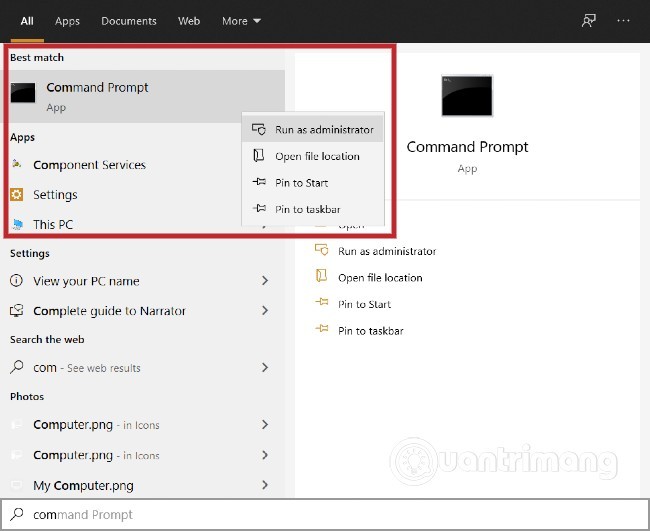
cmdまたはと入力してEnter キーcmd.exeを押すか、OKをクリックします。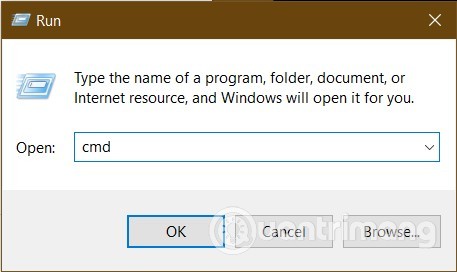
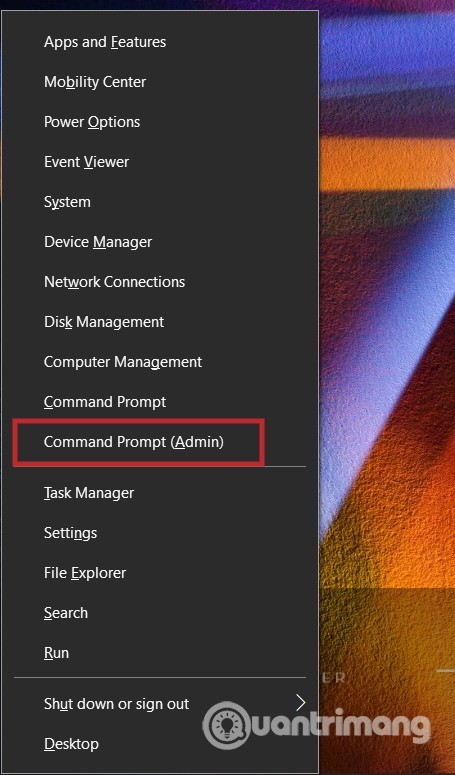
開いたコマンド プロンプト ウィンドウで、検索語を検索したいファイルの名前に置き換えて入力します。以下の例では、Quantrimang は「funvideo」という名前のファイル/フォルダーを検索しようとします。dir "\*search term* /s
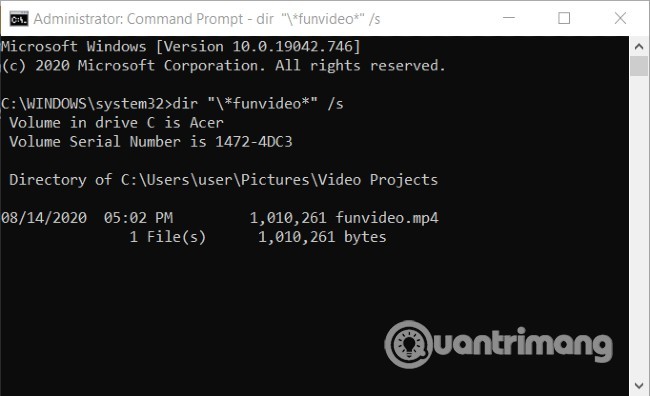
Enterキーを1~2秒ほど押すと、検索結果が表示されます。 funvideo に関連する名前を持つすべてのファイル/フォルダーがリストされます。
ここで、上記の文の構成要素について少し説明しましょう。
dirは、現在のディレクトリ内のファイルを表示するために使用されるコマンドですが、コンピューター上の任意の場所のデータにアクセスすることもできます。\、現在のデバイスのルート ドライブを検索します。/sdirコマンドプロンプトですべてのサブドライブを検索する*はコマンド ライン アプリケーションによってワイルドカードとして使用されます。これは、検索コマンドが検索キーワードを含むすべてのファイル名を検索することを示します。*名前の最後にカンマを追加します。これにより、business*名前の先頭に検索キーワードが含まれるすべてのファイルが検索されます。*、その後のキーワードを含む結果のみが検索に含まれます。例えば*.jpg。*検索語の先頭と末尾の両方に句読点を付けると、すべてのケースがカバーされます。入力したキーワードが実際のファイルの名前であるかどうかに関係なく、そのファイルは検索結果に表示されます。ファイルを D: ドライブに保存すると、C: ドライブで検索しても見つかりません。そのため、以下の手順に従ってディレクトリを変更する必要があります。
まず、入力してEnter キーcd..を押し、コマンド プロンプトにドライブを変更する必要があることを伝えます。次に、ドライブ D に変更するには、と入力してEnter キーを押す必要があります。今後、すべてのコマンドはドライブ D で実行されます。d:
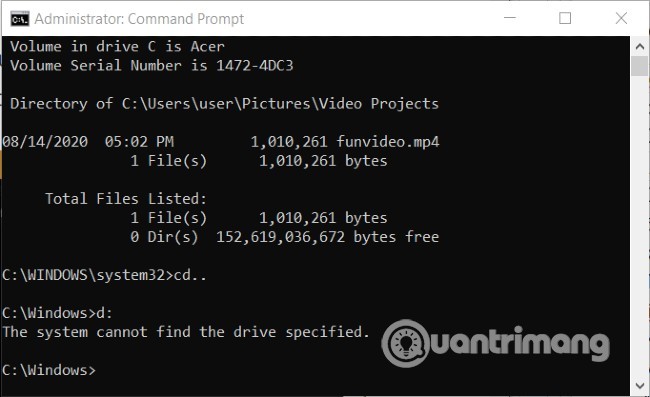
これで、コマンドを再度実行して必要なファイルを検索できるようになりますdir "\search term*" /s。より効率的に検索するには、* 記号を使用してください。間違って入力すると、以下の例のように「ラベルなし」のエラー メッセージが表示されます。 Quantrimang 氏のアドバイスは* 、検索キーワードの先頭と末尾に常に 2 つのマークを使用することです。
ファイルが見つかったら、デフォルトのソフトウェアでコマンド プロンプトを使用してすぐに開くことができます。
まず、ファイルが含まれているフォルダーへのパスを変更する必要があります。これは、コマンドのcd後にファイルを含むディレクトリへのパスを続けて使用することで実行できます。エラーを回避する最善の方法は、検索結果にリストされているディレクトリ パスをコピーすることです。
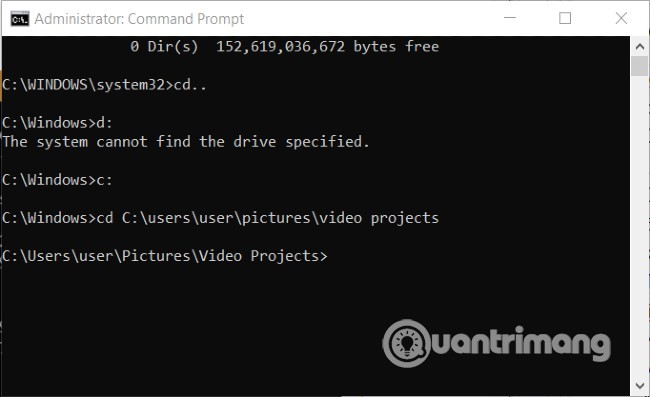
完全な拡張子を含むファイル名を引用符で囲んで入力し".."、Enter キーを押します。ファイルはデフォルトのソフトウェアで開かれます。追加のファイルが元のファイルと同じフォルダーにある場合は、開くことができます。
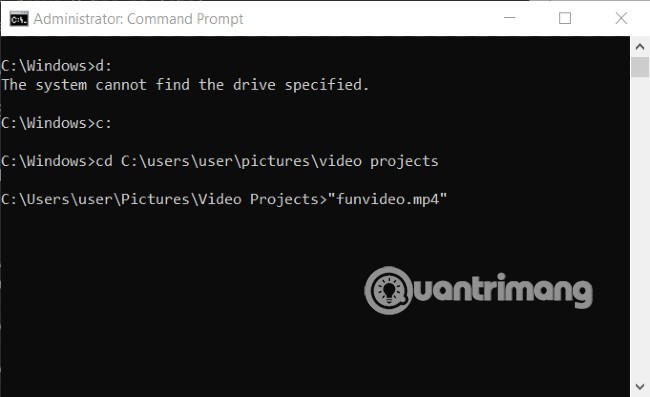
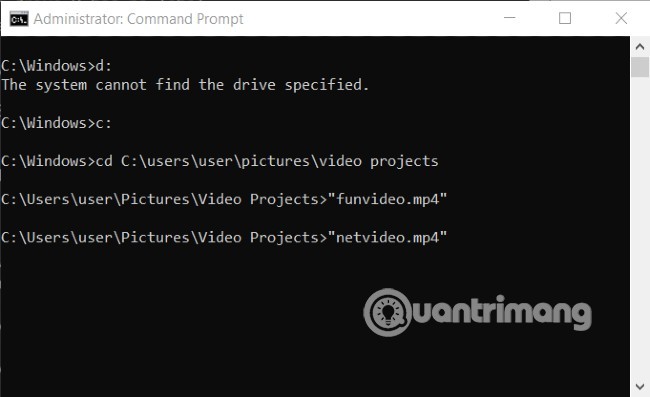
完了後、他のファイルを開く必要がある場合は、cd..パスを指定したコマンドを使用して新しいフォルダーに移動できます。
幸運を祈ります。Quantrimang の他の素晴らしいヒントも参照してください。
VPNとは何か、そのメリットとデメリットは何でしょうか?WebTech360と一緒に、VPNの定義、そしてこのモデルとシステムを仕事にどのように適用するかについて考えてみましょう。
Windows セキュリティは、基本的なウイルス対策だけにとどまりません。フィッシング詐欺の防止、ランサムウェアのブロック、悪意のあるアプリの実行防止など、様々な機能を備えています。しかし、これらの機能はメニューの階層構造に隠れているため、見つけにくいのが現状です。
一度学んで実際に試してみると、暗号化は驚くほど使いやすく、日常生活に非常に実用的であることがわかります。
以下の記事では、Windows 7で削除されたデータを復元するためのサポートツールRecuva Portableの基本操作をご紹介します。Recuva Portableを使えば、USBメモリにデータを保存し、必要な時にいつでも使用できます。このツールはコンパクトでシンプルで使いやすく、以下のような機能を備えています。
CCleaner はわずか数分で重複ファイルをスキャンし、どのファイルを安全に削除できるかを判断できるようにします。
Windows 11 でダウンロード フォルダーを C ドライブから別のドライブに移動すると、C ドライブの容量が削減され、コンピューターの動作がスムーズになります。
これは、Microsoft ではなく独自のスケジュールで更新が行われるように、システムを強化および調整する方法です。
Windows ファイルエクスプローラーには、ファイルの表示方法を変更するためのオプションが多数用意されています。しかし、システムのセキュリティにとって非常に重要なオプションが、デフォルトで無効になっていることをご存知ない方もいるかもしれません。
適切なツールを使用すれば、システムをスキャンして、システムに潜んでいる可能性のあるスパイウェア、アドウェア、その他の悪意のあるプログラムを削除できます。
以下は、新しいコンピュータをインストールするときに推奨されるソフトウェアのリストです。これにより、コンピュータに最も必要な最適なアプリケーションを選択できます。
フラッシュドライブにオペレーティングシステム全体を保存しておくと、特にノートパソコンをお持ちでない場合、非常に便利です。しかし、この機能はLinuxディストリビューションに限ったものではありません。Windowsインストールのクローン作成に挑戦してみましょう。
これらのサービスのいくつかをオフにすると、日常の使用に影響を与えずに、バッテリー寿命を大幅に節約できます。
Ctrl + Z は、Windows で非常によく使われるキーの組み合わせです。基本的に、Ctrl + Z を使用すると、Windows のすべての領域で操作を元に戻すことができます。
短縮URLは長いリンクを簡潔にするのに便利ですが、実際のリンク先を隠すことにもなります。マルウェアやフィッシング詐欺を回避したいのであれば、盲目的にリンクをクリックするのは賢明ではありません。
長い待ち時間の後、Windows 11 の最初のメジャー アップデートが正式にリリースされました。













